很多公司中都需要使用Foxmail软件,那么你们知道Foxmail中怎么样才可以登录网易邮箱吗?下面这篇教程内容就为各位带来了Foxmail登录网易邮箱的详细操作流程。
我们先打开Foxmail软件,点击“工具”菜单中的“帐号管理”;
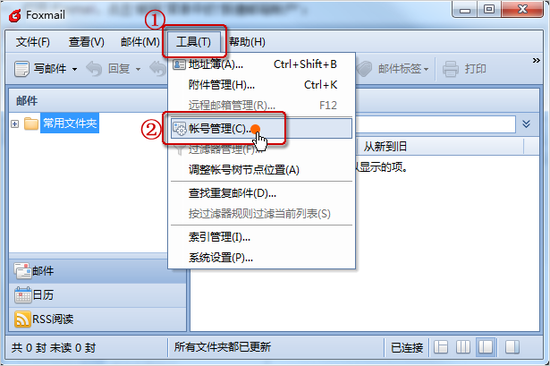
然后我们进入帐号管理页面后,点击左下角的“新建...”;

接着进入Foxmail新建帐号向导后输入您的“电子邮件地址”后点击“下一步”;
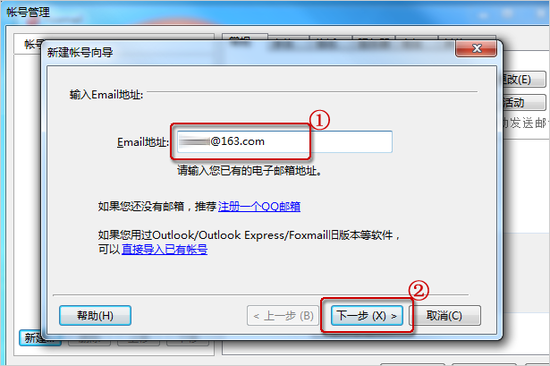
在此页面选择您新建邮箱的类型(即接收服务器类型),输入“密码”和“帐号描述”后点“下一步”;
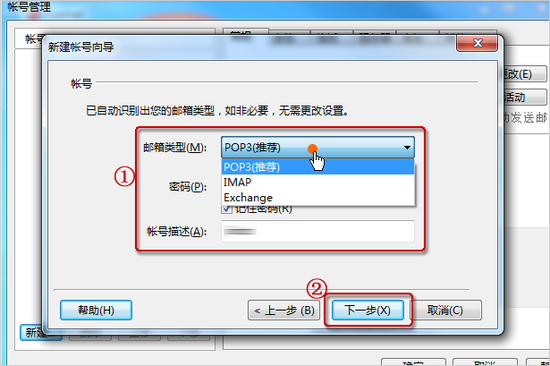
系统会根据您上步所选的邮箱类型自动匹配对应的接收和发送服务器地址,您只需确认“服务器类型”及“端口号”无误后点击“完成”即可;
若您选择POP3类型,则:接收服务器: pop.163.com 发件服务器: smtp.163.com (端口号使用默认值)
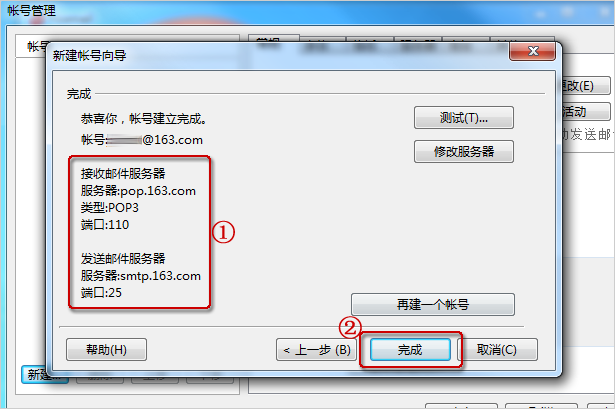
若您选择IMAP类型,则:接收服务器: imap.163.com 发件服务器: smtp.163.com (端口号使用默认值)
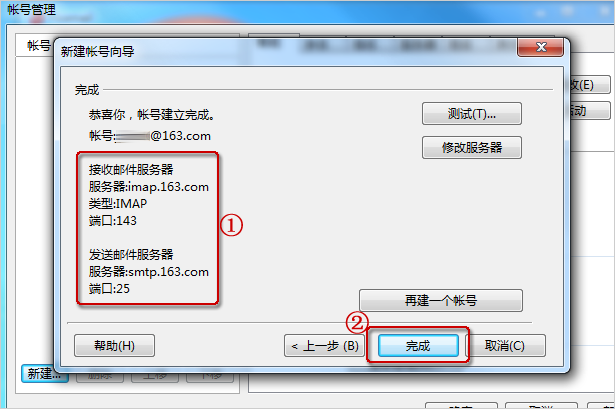
此时您可在帐号管理弹窗左上角看到新建的邮箱帐号,点击“确定”后即可自由收发邮件了。
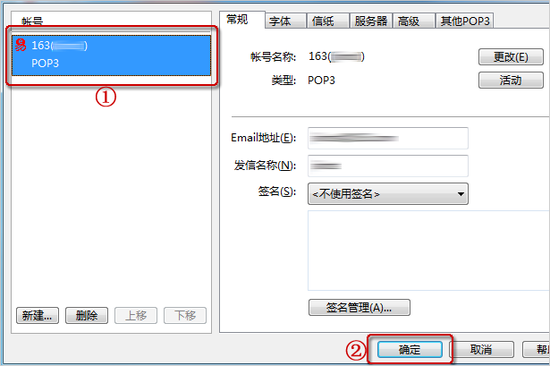
根据上文为你们讲解的Foxmail登录网易邮箱的详细操作流程,你们是不是都学会登陆的方法啦!



 植物大战僵尸无尽版
植物大战僵尸无尽版 口袋妖怪绿宝石
口袋妖怪绿宝石 超凡先锋
超凡先锋 途游五子棋
途游五子棋 超级玛丽
超级玛丽 地牢求生
地牢求生 原神
原神 凹凸世界
凹凸世界 热血江湖
热血江湖 王牌战争
王牌战争 荒岛求生
荒岛求生 第五人格
第五人格 香肠派对
香肠派对 问道2手游
问道2手游




























